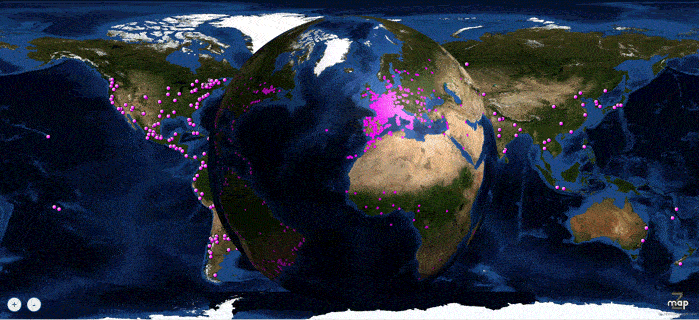Mumble Tutorial in English
Mumble Tutorial in English
 Tutorial Mumble in italiano
Tutorial Mumble in italiano
 Tutorial Mumble em português
Tutorial Mumble em português
 Tutoriel en français
Tutoriel en français
pour PC Mac Android Ios
MUMBLE
Pour installer Mumble
sur votre ordinateur :
Pour Windows Mumble-PC_1.2.19.msi
cliquer ici pour télécharger
Pour Mac Mumble-Mac_1.2.19.dmg
cliquer ici pour télécharger
NB: Choisissez la langue dans laquelle vous souhaitez telecharger Mumble en cliquant tout en haut à droite de la page de téléchargement
Installer Mumble
Télécharger le programme d’installation sur votre ordinateur
Installer le programme
Lancer Mumble
Accepter le contrat de licence
Cliquer sur Suivant
Laisser Mumble s’installer par défaut, cliquer sur Suivant
Puis Installer
Cliquer sur Terminer
Lancer Mumble
Paramétrer Mumble
Paramétrage à la première ouverture
ASSISTANT AUDIO
Il va vous permettre de tester votre micro et vos hauts parleurs ou casque
Sélection du périphérique
** Périphérique entrée, c’est votre micro
Laisser WASAPI
Cliquer sur périphérique
Choisir votre micro
Cliquer sur « Utiliser l’annulation de l’écho »
Si vous laissez périphérique par défaut il faudra aller paramétrer votre micro dans les options son de windows
** Périphérique de sortie, ce sont vos hauts parleurs ou casque
Choisir votre périphérique pour la sortie audio
Cliquer sur suivant
Vous allez pouvoir vérifier si vos paramètres sont corrects
Le programme va tester votre sortie et votre entrée audio
Cliquer sur suivant
DÉTECTION DE L’ACTIVITÉ VOCALE
C’est ici que vous allez paramétrer votre touche pour parler
Cliquer sur « Appuyer pour parler » et choisir votre touche
Appuyer ensuite sur la touche choisie pour faire un test
Cliquer sur suivant
Pour terminer décocher « Soumettre des statistiques… »
et cliquer sur Terminer
AUTHENTIFICATION DU CERTIFICAT
Sur l’écran suivant Cliquer sur
Création automatique du certificat
Suivant et terminer
CONNEXION AU SERVEUR MUMBLE
Cliquer sur Ajouter Nouveau
Nom : Club Qualitativelife
Adresse : 178.33.71.99
Port : laisser 64738
Nom utilisateur : entrer votre prénom + lettre nom (si il y a des prénoms similaires)
Cliquer sur OK
Cliquer ensuite sur Connexion
Passer le message sur le certification non valide
Répondre OUI j’accepte le certification
Double cliquer sur le salon Accueil
Appuyer sur votre touche pour parler
Si vous avez des problèmes audio ou vous souhaitez changer de touche, sélectionner Assistant Audio dans le menu Configurer
CHOISIR UNE TOUCHE POUR PARLER
Cliquer sur le menu Configurer, puis sur Paramètres,
sélectionner l’onglet Raccourcis à gauche, Cocher sur la droite la touche CTRL proposée , cliquer sur Appliquer puis OK. Vous pouvez choisir une autre touche si vous le souhaitez en cliquant sur la touche proposée puis appuyer sur une touche de votre clavier pour la modifier. Faites appliquer puis ok.
OVERLAY
La fonction Overlay attache l’interface Mumble à un autre programme que vous êtes en train d’utiliser. Cela peut parfois vous incommoder.
Par défaut la fonction overlay est coché. Pour la décocher, aller dans le menu Configurer
puis cliquer sur Paramètres, cliquer à gauche sur Overlay, décocher en haut l’option Overlay.
Comment installer Mumble pour Android IOS
MUMBLE POUR ANDROID
Pour installer Mumble sur votre Android
cliquer ici pour télécharger
Ouvrez l’application, en cliquant sur l’icône Mumble de votre Android
Appuyer sur la touche menu. Cliquez sur Add Server. Ajoutez le serveur
Nom : Club Qualitativelife
Adresse : 178.33.71.99
Port : laisser 64738
Une fenêtre à compléter s’ouvre, où vous devez aussi entrer un mot de passe.
(La touche menu est souvent physiquement présente sur le téléphone et le bouton menu existe encore dans la barre de boutons virtuels sur le coté de l’écran.)
Voici 1 vidéo tutoriel sur Mumble pour Android, Iphone, Ipad, Tablettes.
Nom du Serveur : Club Qualitativelife
Adresse : 178.33.71.99
Port : laisser 64738